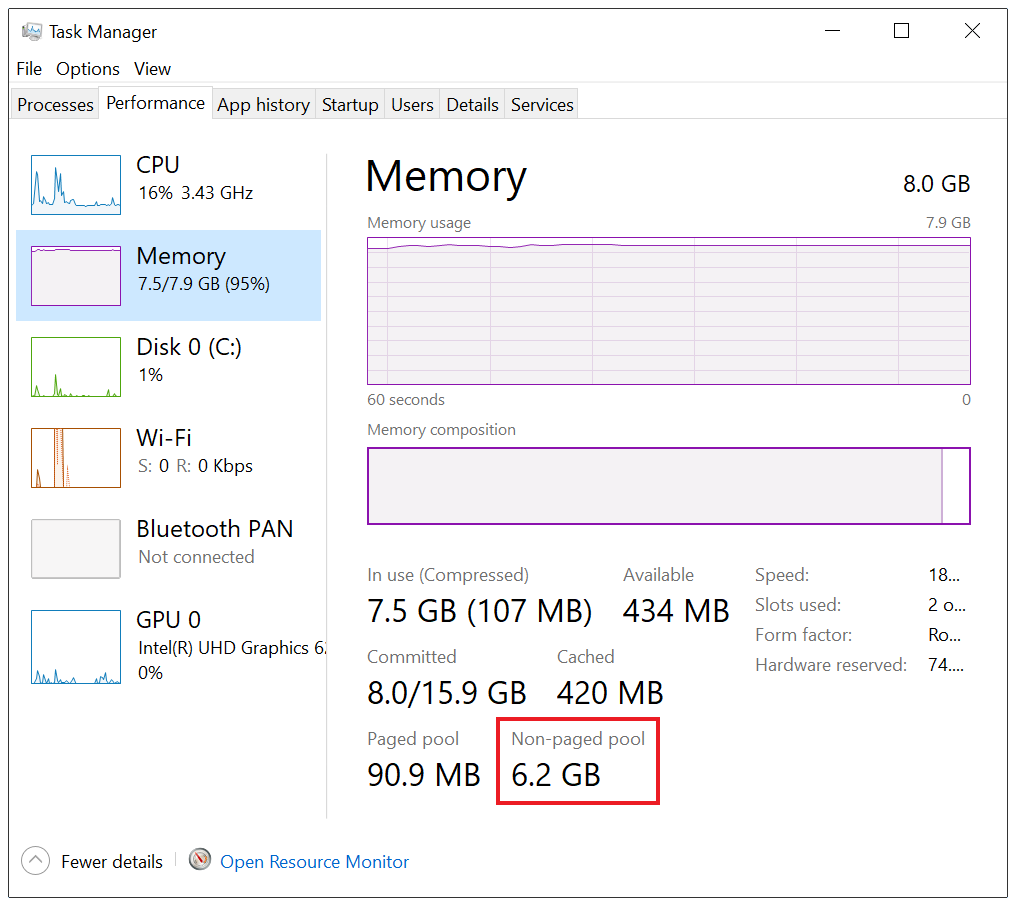Príznaky
Ak používate zariadenie Surface Laptop, sa vyskytnúť jeden alebo obidva z nasledujúcich príznakov:
-
Po niekoľkých hodinách používania zdá sa, že zariadenie prestane reagovať a môže sa zobraziť čierna obrazovka. Keď sa vyskytne tento problém, môžete stále počuť ventilátor spustený v zariadení.
-
Zariadenie zlyhá a zobrazí nasledujúce chybové hlásenie na modrej obrazovke:
Počítač narazil na problém a je potrebné reštartovať...
Tieto príznaky neustále. Preto ak pravidelne používate svoj Surface Laptop, sa môžu tieto príznaky často.
Príčina
Tento problém sa môže vyskytnúť pretekanie pamäte ovládač Surface Laptop senzor intenzity okolitého svetla. V Surface Laptop (1. generácie), príslušného ovládača je nasledovné:
-
INTERSIL okolitého svetla senzor (HID), verzia 3.0.0.7
Surface Laptop 2, príslušného ovládača je nasledovné:
-
Povrchové Intersil okolitého svetla senzor (HID), verzia 1.0.0.1 alebo 3.0.0.7
Riešenie
Spoločnosť Microsoft vydala tento ovládač na vyriešenie tohto problému:
-
Povrchové Intersil okolitého svetla senzor (HID), verzia 4.1.139.0
Táto aktualizácia ovládača sa nainštaluje pri vyhľadávaní aktualizácií pomocou služby Windows Update. Ďalšie informácie o Surface Laptop aktualizácie, nájdete v nasledujúcich článkoch:
Ak ste vypli ovládač obísť tento problém, Inštalácia aktualizácie sa zapnúť ovládač automaticky. Ak ovládač sa znova nepovolí automaticky, môžete znova zapnúť manuálne. Ak to chcete urobiť, postupujte nasledovne:
-
V ovládacom paneli otvorte položku Správca zariadení .
-
Rozbaľte systémové zariadenia.
-
Vyhľadajte príslušný ovládač pre ovládač Surface Laptop senzor intenzity okolitého svetla. V závislosti od ste nainštalovali verziu ovládača, ovládač sa nazýva Intersil senzor intenzity okolitého svetla (HID) alebo Povrch Intersil okolitého svetla senzor (HID).
-
Kliknite pravým tlačidlom myši na názov ovládača a vyberte zariadenie povoliť.
Ďalšie informácie
Keď sa vyskytne tento problém, nestránkovanej pamäte naďalej Zvýšte fyzickú pamäť sa používa (8 GB alebo 16 GB, v závislosti od modelu zariadenia). Môžete overiť, či deje sa otvoriť správcu úloh a sledovať na výkon kartu a skontrolujte, či Non-paged pool memory priebežne hodnota.